
V tomto tutoriálu vám ukážeme, jak nainstalovat AnyDesk na Debian 11. Pro ty z vás, kteří nevěděli, Anydesk je aplikace pro vzdálenou plochu. Jedná se o multiplatformní software který poskytuje vzdálený přístup nezávislý na platformě k různým počítačům a dalším hostitelským zařízením. Poskytuje vzdálený přístup, přenos souborů a funkce VPN. Poskytuje bezpečný a spolehlivý přístup IT profesionálům.
Tento článek předpokládá, že máte alespoň základní znalosti Linuxu, víte, jak používat shell, a co je nejdůležitější, hostujete svůj web na svém vlastním VPS. Instalace je poměrně jednoduchá a předpokládá, že běží v účtu root, pokud ne, možná budete muset přidat 'sudo ‘ k příkazům pro získání oprávnění root. Ukážu vám krok za krokem instalaci aplikace AnyDesk pro vzdálenou plochu na Debian 11 (Bullseye).
Předpoklady
- Server s jedním z následujících operačních systémů:Debian 11 (Bullseye)
- Abyste předešli případným problémům, doporučujeme použít novou instalaci operačního systému.
- Přístup SSH k serveru (nebo stačí otevřít Terminál, pokud jste na počítači).
non-root sudo usernebo přístup kroot user. Doporučujeme jednat jakonon-root sudo user, ale můžete poškodit svůj systém, pokud nebudete opatrní při jednání jako root.
Nainstalujte AnyDesk na Debian 11 Bullseye
Krok 1. Než nainstalujeme jakýkoli software, je důležité se ujistit, že váš systém je aktuální, spuštěním následujícího apt příkazy v terminálu:
sudo apt update sudo apt upgrade
Krok 2. Instalace AnyDesk na Debian 11.
Ve výchozím nastavení není AnyDesk v úložištích Debianu dostupný. Nyní do vašeho systému přidáváme úložiště AnyDesk:
wget https://keys.anydesk.com/repos/DEB-GPG-KEY gpg --no-default-keyring --keyring ./anydesk_signing_key_temp.gpg --import ./DEB-GPG-KEY gpg --no-default-keyring --keyring ./anydesk_signing_key_temp.gpg --export > ./anydesk_signing_key.gpg sudo mv anydesk_signing_key.gpg /etc/apt/trusted.gpg.d/
Dále importujte úložiště AnyDesk pomocí následujícího příkazu do svého systému:
echo "deb http://deb.anydesk.com/ all main" | sudo tee /etc/apt/sources.list.d/anydesk-stable.list
Po přidání úložiště spusťte následující příkazy pro instalaci nejnovější a stabilní verze AnyDesk:
sudo apt update sudo apt install anydesk
Krok 3. Přístup k AnyDesk v Debianu.
Po úspěšné instalaci jej spustíte z příkazového řádku pomocí anydesk nebo přechodem na Aktivity -> Zobrazit aplikace -> AnyDesk. Získáte AnyDesk ID pro připojení ze vzdálených systémů pomocí AnyDesk. Nyní možná budete muset nastavit heslo pro bezobslužný přístup. Tím se na vašem systému nastaví pevné heslo, které lze kdykoli použít k připojení.
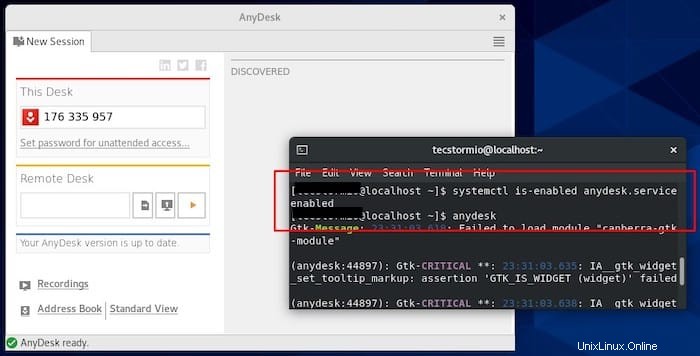
Blahopřejeme! Úspěšně jste nainstalovali AnyDesk. Děkujeme, že jste použili tento návod k instalaci nejnovější verze softwaru pro vzdálenou plochu AnyDesk na Debian 11 Bullseye. Další nápovědu nebo užitečné informace naleznete oficiální webové stránky AnyDesk.